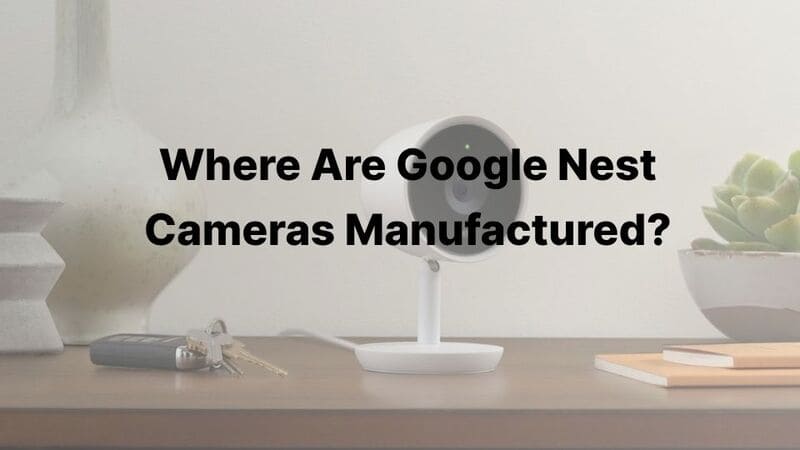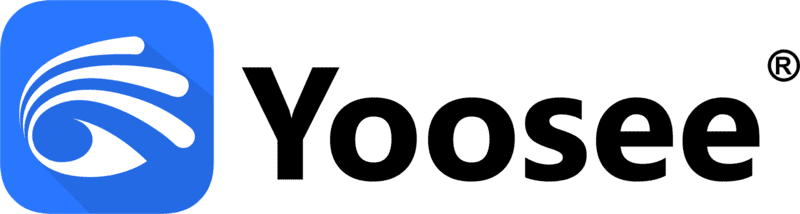
Ce este Yoosee?
Yoose este o aplicație inteligentă pentru camere de securitate realizată de Shenzhen Gwelltimes Technology Co., Ltd. pentru o mai bună securitate a locuinței. Puteți conecta, urmări și controla camerele Yoosee de pe telefon sau tabletă. Iată principalele caracteristici care o fac o opțiune excelentă de securitate:
Caracteristici și funcționalități cheie:
Monitorizare live și notificări:
Primești fluxuri video live de la camerele tale. Aplicația trimite alerte despre mișcare, ajutându-vă să fiți la curent cu problemele de securitate.Configurare și interfață ușoară:
Adăugarea camerelor este simplă – doar scanați un cod QR sau introduceți codul camerei. Consider că interfața simplă facilitează vizualizarea, redarea și modificarea setărilor, chiar dacă sunteți nou în privința camerelor de securitate.Opțiuni de stocare:
Aplicația oferă:- Stocare in cloud: Backup video sigur, în afara locației.
- Stocare locală: Utilizează carduri SD sau funcționează cu dispozitive NVR/NAS. Funcționează cu ONVIF și RTSP pentru sisteme de securitate profesionale.
Caracteristici avansate:
- Puteți ajusta setările de detectare a mișcării pentru anumite zone.
- Audio bidirecțional vă permite să vorbiți prin cameră.
- Viziunea pe timp de noapte cu IR sau lentilă duală vă oferă videoclipuri clare chiar și în întuneric.
Moduri autonome și de rețea:
Camerele funcționează atât offline, cât și online pentru vizualizare de la distanță.
Beneficii și perspective cheie:
Funcționează cu multe dispozitive:
Funcționează pe Android 6.0 și versiunile ulterioare iOS 13.0. L-am văzut folosit pentru monitoare pentru copii și pentru securitatea în aer liber.Popular la nivel mondial:
Aplicația are peste 10 milioane de descărcări cu o evaluare de 4.1 stele pe Google Play. Utilizatorii par foarte mulțumiți de el.Tehnologie inteligentă:
Utilizează tehnologia Cloudlink P2P pentru acces stabil și sigur de oriunde.
Din experiența mea, Yoosee vă oferă un sistem solid și ușor de utilizat pentru nevoile de securitate atât acasă, cât și pentru afaceri. Consider că este o opțiune de încredere pe piața camerelor foto.
Cum se folosește Yoosee
Aplicația Yoosee este sigură?
Aplicația Yoosee s-a îmbunătățit de la problemele sale de securitate din 2018. The Politica de confidențialitate 2021 acum acoperă criptarea, regulile GDPR și o securitate mai bună. În general vorbind, Aplicația Yoosee este sigură, deoarece nu au fost raportate încălcări majore de securitate din 2021.
Cum se instalează Yoosee pentru PC și telefon mobil
Instalare mobilă:

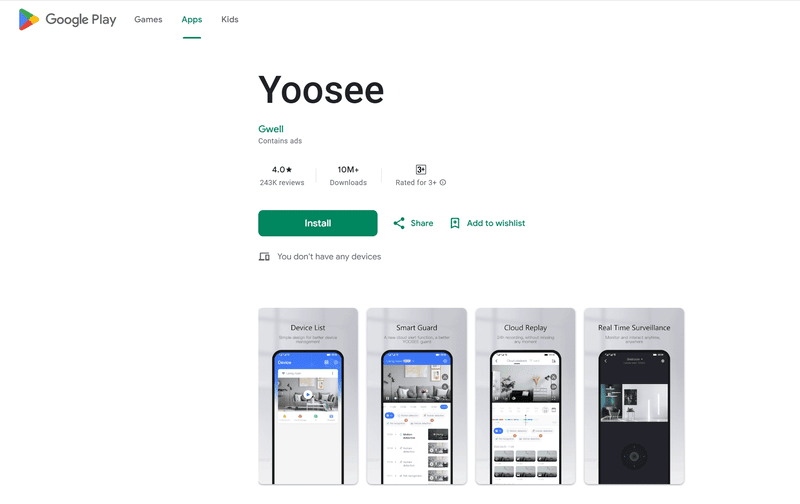
- Căutați și descărcați aplicația Yoosee din App Store (iOS) sau Google Play, (Android).
- Înregistrați-vă și conectați-vă folosind un număr de telefon, e-mail sau platforme precum WeChat.
Instalare PC:
- Vizitați site-ul oficial Yoosee și descărcați software-ul CMS pentru Windows.
- Urmați pașii de configurare pentru a vă adăuga camerele și pentru a vă configura conexiunile.
Cum să înregistrezi un cont Yoosee
- Deschideți aplicația Yoosee și faceți clic pe „Înregistrare rapidă”.
- Înregistrați-vă folosind un e-mail sau un număr de telefon. Recomand să folosiți e-mailul, deoarece face recuperarea parolei mai ușoară.
- Pentru înregistrarea telefonică, asigurați-vă că numărul dvs. este dintr-o regiune acceptată, cum ar fi China.
Cum să partajați camera Yoosee
Prin codul QR:
- Deschideți aplicația, accesați secțiunea „Gestionarea partajării” și creați un cod QR pentru camera dvs.
- Partajați acest cod QR prietenilor sau celor dragi, care îl pot scana cu aplicația lor Yoosee pentru a avea acces.
Prin partajarea contului:
- Accesați „Share Management” și introduceți e-mailul Yoosee sau numărul de telefon al persoanei respective.
- Persoana va primi un mesaj pentru a accepta camera partajată.
Acces cu parolă pentru oaspeți:
- Creați o parolă de oaspete în zona „Informații despre dispozitiv”.
- Oferiți-i persoanei ID-ul camerei și parola pentru invitat. Apoi pot adăuga camera în contul lor.
Cum să vă conectați camera Yoosee la WiFi
Ghid pas cu pas pentru configurarea camerei Yoosee pe WiFi
Asigurați-vă că utilizați o rețea WiFi de 2.4 GHz
Camerele Yoosee funcționează cu WiFi de 2.4 GHz, nu cu 5 GHz. Verificați setările routerului pentru a vă asigura că are această frecvență.Configurați-vă echipamentul în mod corespunzător
Puneți camera, routerul WiFi și telefonul la o distanță de 9 metri unul de celălalt. Acest lucru ajută la crearea unei conexiuni stabile în timpul configurării.Descărcați și instalați aplicația Yoosee
- Obțineți aplicația Yoosee din Google Play Store sau Apple App Store.
- După ce îl instalați, creați un cont și conectați-vă.
Porniți camera
- Conectați camera la o priză.
- Așteptați un bip sau un sunet „dudu”. Aceasta înseamnă că este gata de configurare.
- Dacă nu auziți niciun sunet, apăsați și mențineți apăsat butonul de resetare timp de câteva secunde până când auziți o solicitare.
Metode de conectare WiFi
1. Metoda de scanare a codurilor QR
- Deschideți aplicația Yoosee, atingeți „+” și selectați „Scanați codul QR pentru a adăuga dispozitiv”.
- Introduceți parola WiFi în aplicație pentru a crea un cod QR.
- Țineți codul QR la 10-20 cm în fața camerei.
- Ascultați un ton și urmăriți mesajul „Dispozitiv adăugat” din aplicație.
2. Configurare SmartLink
- În aplicație, apăsați „+” și selectați „SmartLink”.
- Introduceți parola WiFi.
- Asigurați-vă că camera dvs. emite un bip înainte de a începe configurarea.
- Aplicația vă va conecta camera. Veți auzi un sunet „Dong…” când se va termina.
3. Modul Hotspot
- Atingeți „+” în aplicație, apoi alegeți „Fast Networking” sau „Hotspot Mode”.
- Conectați-vă telefonul la rețeaua camerei (denumită de obicei „GWAPXXXXX”).
- Reveniți la aplicație și introduceți parola WiFi de acasă pentru a vă conecta camera.
4. Conexiune prin cablu
- Conectați camera la router cu un cablu Ethernet.
- În aplicație, atingeți „+” și selectați „Conexiune prin cablu”.
- Aplicația îți va găsi camera. Îi puteți denumi și finaliza configurarea.
Remedierea problemelor de conectare
Fără semnal sau sunet
Apăsați butonul de resetare timp de 5-10 secunde și încercați din nou configurarea.Erori de parolă WiFi
Verificați dacă nu există greșeli de tastare în parola WiFi. Nu uitați, utilizați rețele de 2.4 GHz.Timp de conexiune
Mutați camera și telefonul mai aproape de router. Dezactivați izolarea AP sau firewall-urile din setările routerului.Probleme cu firmware-ul
Actualizați firmware-ul camerei și aplicația Yoosee pentru a remedia problemele în curs.
După Sfaturi de configurare
Partajarea dispozitivului
Recomand să utilizați aplicația Yoosee pentru a partaja accesul la cameră cu membrii familiei prin cont sau cod QR.Asigurați-vă camera
Pe baza experienței mele, ar trebui să schimbați parola implicită („123”) la ceva puternic după configurare.Adăugați funcții suplimentare
Puteți activa detectarea mișcării și urmărirea obiectelor prin setările aplicației.
Acești pași vă vor ajuta să vă conectați camera Yoosee la rețeaua WiFi. Am descoperit că aceste metode funcționează bine pentru majoritatea setărilor.
Cum să resetați o cameră Yoosee: Ghid pas cu pas
1. Localizați butonul de resetare
- Găsesc că butonul de resetare este pe de jos, înapoi, sau lângă cablul conector de alimentare a camerei dvs. Yoosee.
- Unele modele ascund în interior butonul de resetare. Recomand folosirea unui Șurubelniță Philips pentru a deschide carcasa dacă este nevoie.
2. Utilizați un instrument simplu pentru a accesa butonul de resetare
- Vă sugerez să utilizați un obiect mic și subțire, cum ar fi a scobitoare or degetar pentru a apăsa butonul de resetare.
3. Apăsați și mențineți apăsat butonul de resetare
- Apăsați și deţine butonul de resetare pentru aproximativ 5 la 10 secunde.
- Camera va emite un sunet precum „di, di” sau va spune „Resetare cu succes” când ați terminat.
- Unele modele scot un sunet „sou” cu zgomote de calibrare după.
4. Adăugați din nou camera dvs. folosind aplicația Yoosee
- Deschideți Aplicația Yoosee pe smartphone.
- Urmați pașii de pe ecran pentru a adăugați din nou camera dvs.
- Important: Conectați-vă telefonul la a Rețea WiFi de 2.4 GHz. Camerele Yoosee nu funcționează Rețele de 5 GHz.
Note importante de reținut
- Asigurați-vă că camera este activat în timpul resetului.
- O resetare va ștergeți toate setările dvs și restabiliți setările implicite din fabrică. Va trebui să configurați totul din nou.
- Acești pași funcționează pentru multe tipuri de camere Yoosee, inclusiv pentru cele cu două antene sau butoane ascunse.
Top 10 întrebări frecvente despre camerele Yoosee
Î: Yoosee are înregistrarea mișcării?
A: Da, camerele Yoosee au înregistrări bazate pe mișcare. Puteți activa această funcție cu Înregistrare alarmă modul. Începe înregistrarea când detectează mișcare. În Setări de înregistrare secțiunea aplicației Yoosee, puteți:
– Modificați cât de sensibilă este detectarea mișcării.
– Configurați alerte de e-mail sau de alarmă pentru a afla când are loc mișcarea.
Î: Cât timp va înregistra camera mea Yoosee?
A: Timpul de înregistrare se modifică în funcție de dimensiunea cardului SD și de calitatea video. Iată câteva exemple:
- Card SD de 32 GB:
– La rezoluție H.264 1080p: ~1.5 zile (înregistrare continuă).
– La rezoluție de 480p: ~5 zile.
- Card SD de 64 GB:
– La rezoluție H.264 1080p: ~3 zile.
– La rezoluție de 480p: ~10 zile.
- Card SD de 128 GB:
– La rezoluție H.264 1080p: ~6 zile.
– La rezoluție de 480p: ~20 zile.
Recomand să încercați serviciul de stocare în cloud de la Yoosee. Vă oferă copii de rezervă sigure, în afara site-ului, fără limitele cardurilor SD.
Î: Cum se schimbă sunetul alarmei pe Yoosee?
A: Puteți schimba sunetele de alarmă în aplicația Yoosee. Iată cum:
1. Deschide Meniul de configurare în aplicație.
2. Du-te la Fila Declanșare alarmă.
3. Alegeți tipul de sonerie sau alarmă preferat.
4. Salvați pentru a vă seta alegerea.
Î: Cum se schimbă parola camerei Yoosee?
A: Pentru a schimba parola camerei:
1. Apăsați butonul de resetare de pe cameră.
2. Adăugați din nou camera prin aplicația Yoosee.
3. Conectați-vă cu parola implicită („123” sau „888888”).
4. Introduceți o nouă parolă când vi se cere. Fă-l 6-30 de caractere atât cu litere, cât și cu cifre.
Î: Pot înregistra în Yoosee pe cloud?
A: Da, Yoosee oferă stocare în cloud cu un abonament. Aceasta vă oferă:
– Depozitare în siguranță departe de casă, păstrând videoclipurile în siguranță împotriva furtului sau a deteriorării.
- Acces ușor la videoclipurile dvs. prin aplicație. Puteți căuta după date sau evenimente.
Î: Yoosee se conectează la Google Home?
A: De acum, camerele Yoosee nu funcționează direct cu Google Home. Ei folosesc protocoale ONVIF, care funcționează cu sisteme precum Home Assistant. Pentru videoclipuri live, vă puteți conecta prin WebRTC. Din experiența mea, nu vă așteptați ca Google Home să funcționeze cu camera dvs. Yoosee.
Camerele Yoosee oferă soluții de securitate versatile și ușor de utilizat, cu monitorizare live, alerte de mișcare și stocare flexibilă (card în cloud/SD). Acest ghid a acoperit configurarea, configurarea WiFi, depanarea și funcțiile avansate, cum ar fi sunetul bidirecțional și viziunea pe timp de noapte. În timp ce aplicația Yoosee a îmbunătățit securitatea din 2021, utilizatorii ar trebui să acorde prioritate parolelor puternice și actualizărilor de firmware pentru o siguranță optimă.
Pentru companii și proprietari de case care caută sisteme CCTV fiabile și personalizabile, ICSEECAM, un lider Producator de camere IP în China, oferă alternative de ultimă oră cu analize AI îmbunătățite, rezoluție 4K și integrare perfectă.
Simplificați-vă achiziționarea camerelor CCTV în China cu expertiza ICSEECAM:
- Soluții personalizate pentru case, afaceri și proiecte inteligente
- Reduceri pentru comenzi în vrac și servicii OEM/ODM
- Asistență de la capăt la capăt de la aprovizionare la conformitate
Contactează-ne astăzi la info@icseecam.com sau vizitați icseecam.com pentru:
- Consultații gratuite despre produse
- Acces exclusiv la catalogul 2024
- Logistica simplificată până la ușa dumneavoastră
Alegeți ICSEECAM pentru inovație, calitate și achiziții fără probleme - partenerul dvs. de încredere în soluțiile globale de supraveghere.